[プル] ツールの [エッジの延長] オプションを選択して、エッジと面をコピーできます。[移動] ツールでもエッジと面をコピーできます。
サーフェスのエッジをコピーしてカーブまたは線として貼り付ける場合、それらの線は、アクティブレイヤに配置され、選択を解除するまで選択されたままの状態になります。この機能は、サーフェスを再作成するための基準が必要な場合に便利です。
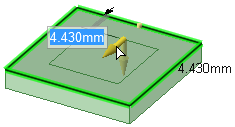
エッジをコピーするには
-
[デザイン] タブの [編集] グループで
 [プル] をクリックします。
[プル] をクリックします。 -
コピーするエッジ (複数可) を選択します。ダブルクリックすると、エッジのチェーンが選択されます。
-
[オプション] パネルまたはミニツールバーで [エッジのコピー] オプション
 を選択します。
を選択します。[ピボットエッジ] オプションまたは [エッジの延長] オプションを選択した状態で Ctrl キーを押しながらドラッグしてエッジをコピーすることもできます。
プルの矢印は、エッジをコピーできる 2 つの方向を示すように変化します。1 つの矢印がハイライト表示され、プライマリ方向を示します。
-
エッジをコピーしたい方向を示す矢印がハイライト表示されていない場合、その矢印を選択するか Tab キーを押して方向を変更します。
-
ハイライトされているプルの矢印の方向にエッジをドラッグします。
プルの際、コピーされるエッジと新規エッジとの間の距離が表示されます。外部エッジを作成すると、コピーされるエッジと新規エッジとの間にサーフェスが作成されます。
 |
Ctrl キーを押しながら、選択した面をドラッグしてコピーします。 |
例
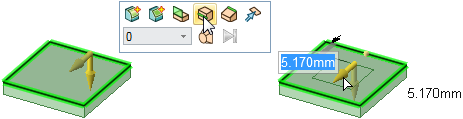
エッジをコピーし、面に新しいエッジを作成
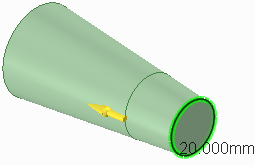
エッジをコピーする場合、ソリッドのジオメトリに基づいてエッジが調整されます。
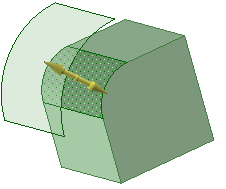
ラウンド面のコピー






